Estos contenidos se han traducido de forma automática para su comodidad, pero Huawei Cloud no garantiza la exactitud de estos. Para consultar los contenidos originales, acceda a la versión en inglés.
Centro de ayuda>
Document Database Service>
Pasos iniciales>
Ejemplo: Comprar y conectarse a una instancia DDS>
Conexión a una instancia desde un ECS
Actualización más reciente 2023-02-21 GMT+08:00
Conexión a una instancia desde un ECS
Esta sección utiliza el sistema operativo Linux como ejemplo para describir cómo comprar y conectarse a una instancia de clúster a través de una red privada.
Paso 2: Crear una instancia de clúster
Paso 3: Conectarse a una instancia de clúster
Paso 1: Crear un ECS
- Inicie sesión en la consola de gestión.
- En Compute, presione Elastic Cloud Server. En la página Elastic Cloud Server mostrada, haga clic en Buy ECS.
- Configure los ajustes básicos y haga clic en Next: Configure Network. La región y AZ del ECS son las mismas que las de la instancia de clúster que se va a conectar.
Figura 1 Configuraciones básicas
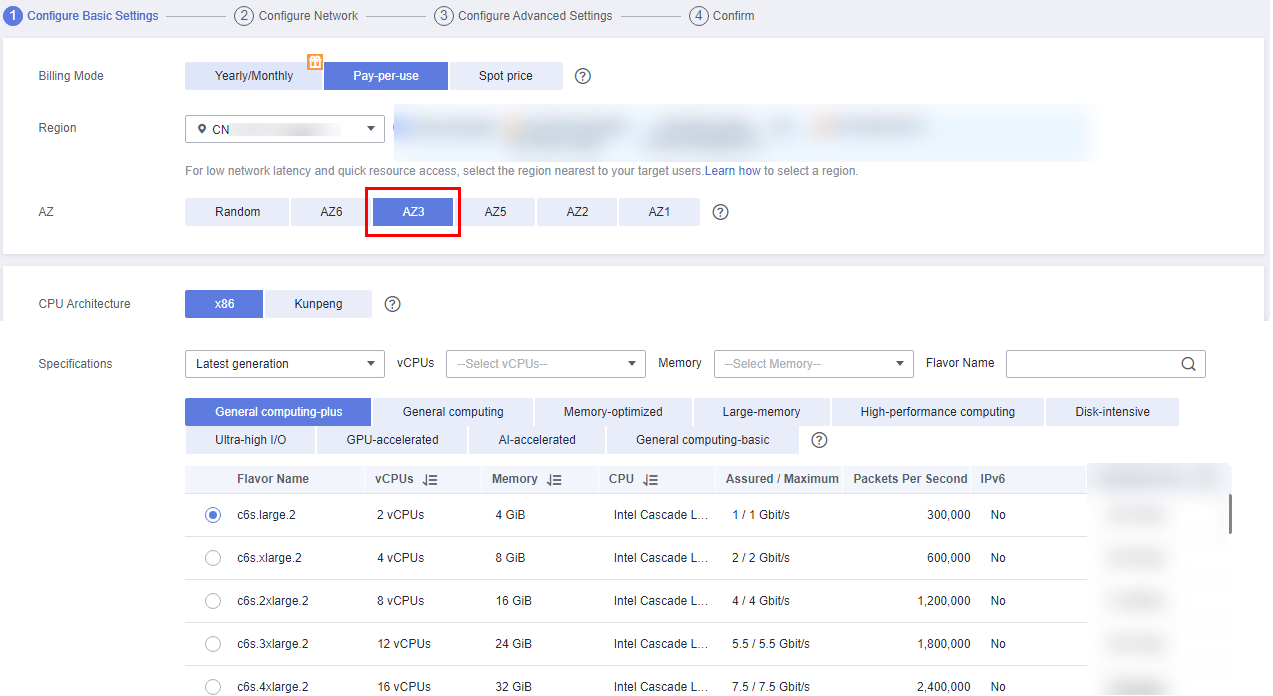 Figura 2 Selección de una imagen
Figura 2 Selección de una imagen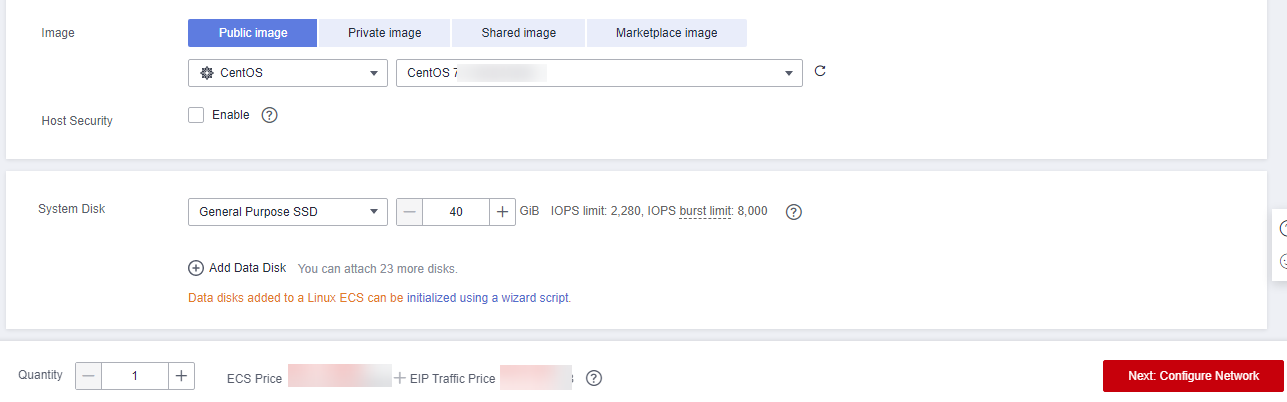
- Configure la información de red de ECS y haga clic en Next: Configure Advanced Settings. La VPC y el grupo de seguridad del ECS son los mismos que los de la instancia de clúster que se va a conectar.
Figura 3 Ajustes de red
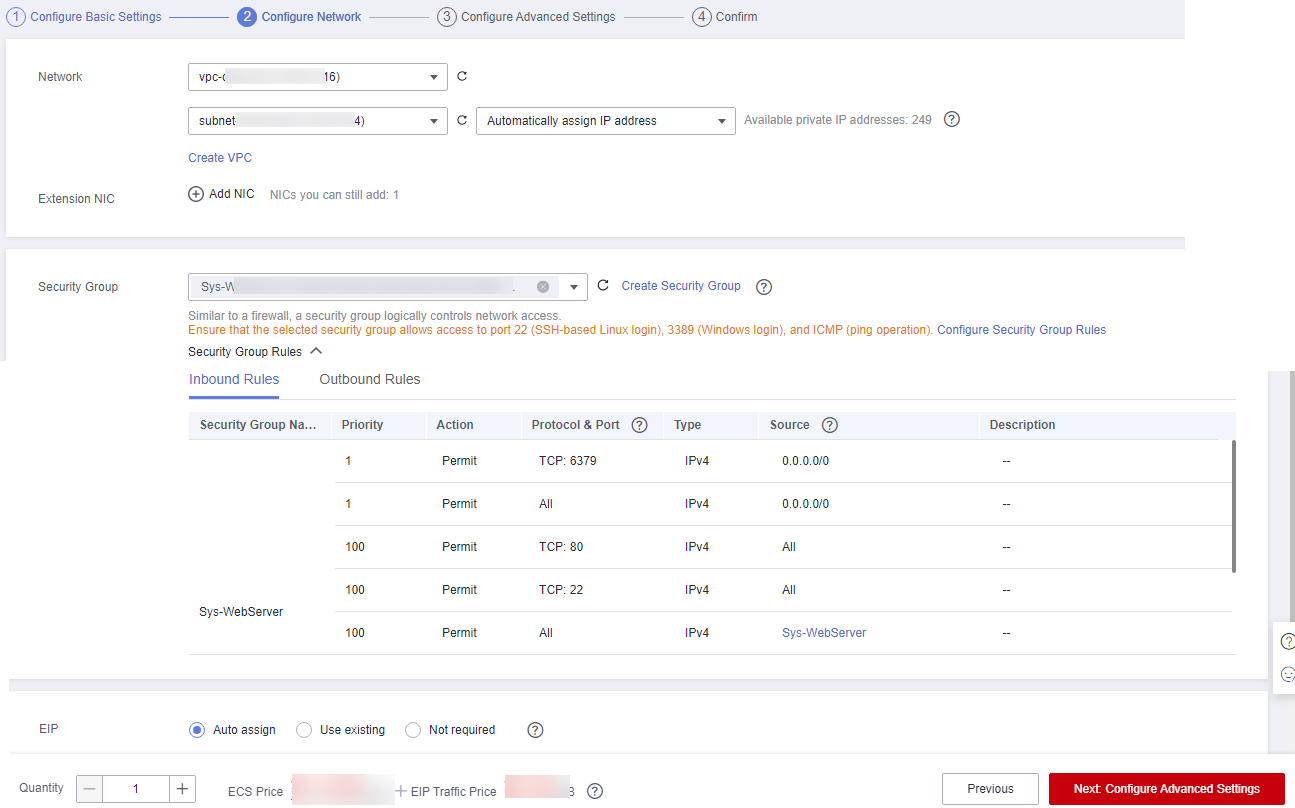
- Configure la contraseña de ECS y haga clic en Next: Confirm.
Figura 4 Ajustes avanzados

- Confirme la información de configuración y haga clic en Submit.
Figura 5 Confirmación de las configuraciones
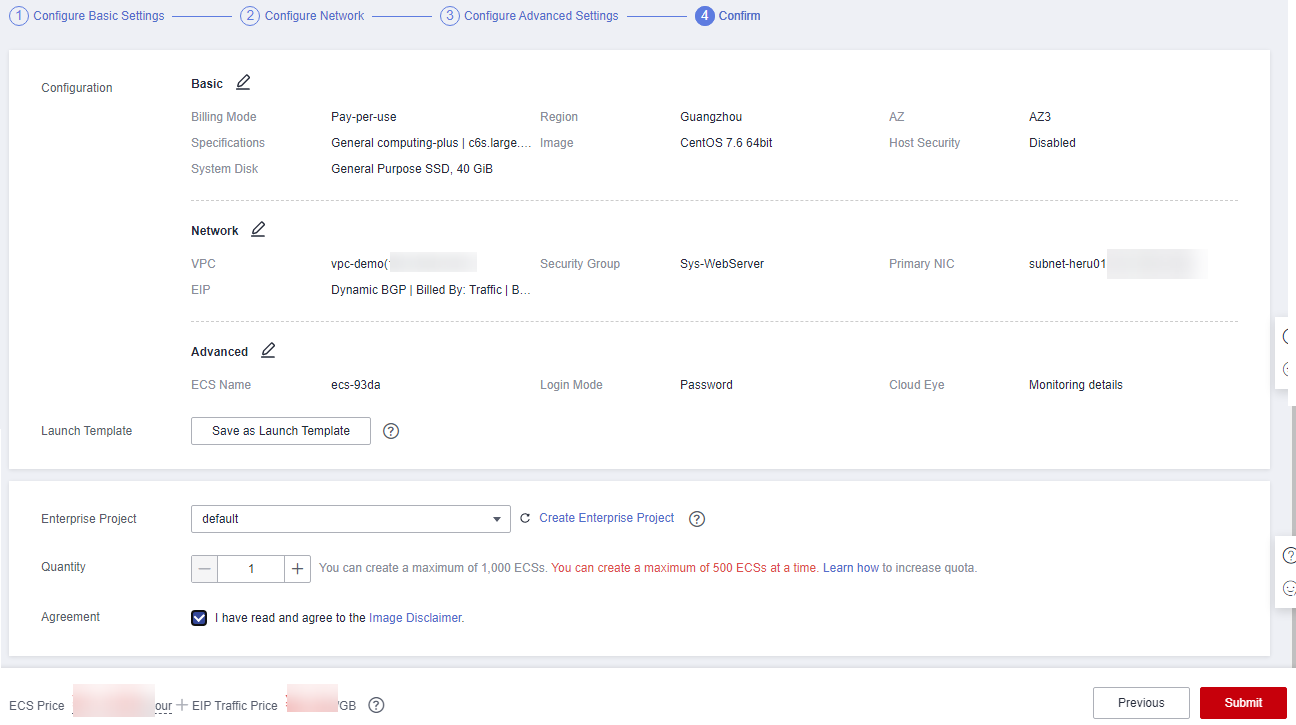
- Consulta del ECS comprado.
Figura 6 La compra se ha realizado correctamente
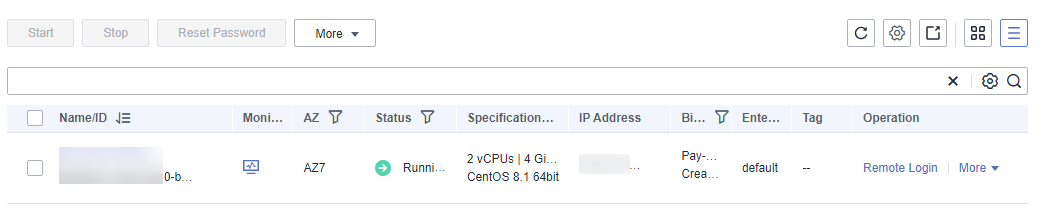
Paso 2: Crear una instancia de clúster
- Inicie sesión en la consola de gestión.
- Seleccione Databases > Document Database Service. En la página mostrada, haga clic en Buy DB Instance.
- Configure la información de la instancia y haga clic en Submit. La región, AZ, VPC y el grupo de seguridad del ECS son los mismos que los de la instancia de clúster que se va a conectar.
Figura 7 Configuraciones básicas
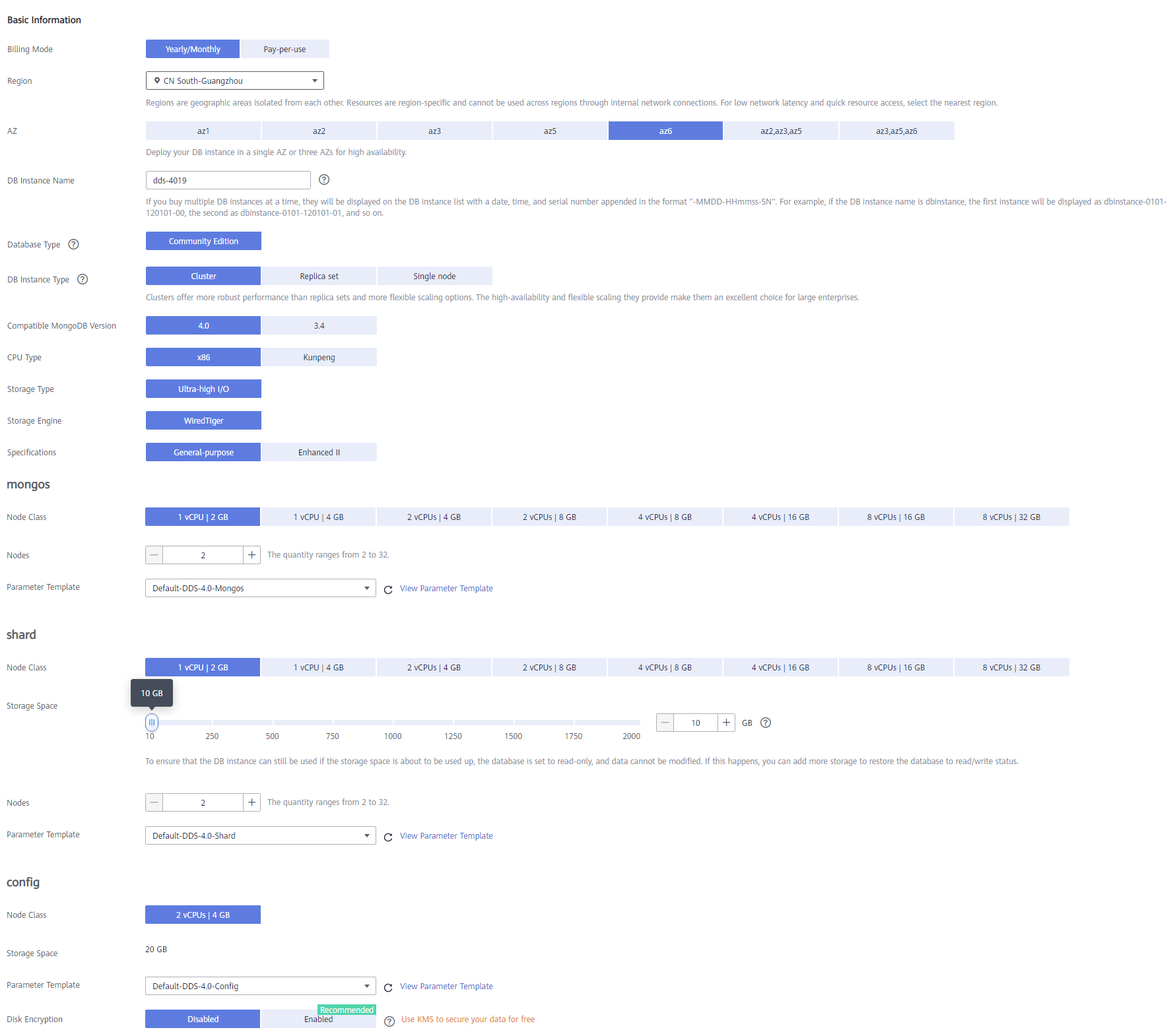 Figura 8 Configuración del administrador
Figura 8 Configuración del administrador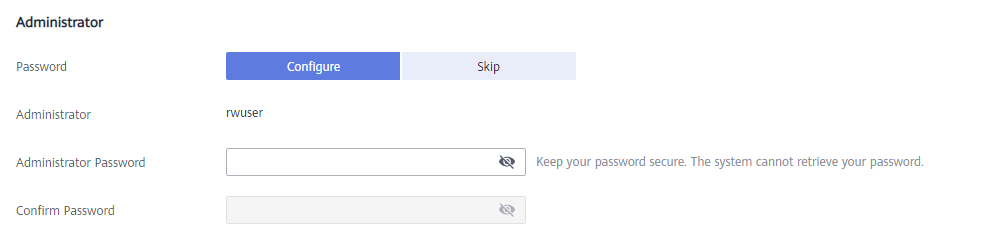 Figura 9 Configuración de red y período de validez
Figura 9 Configuración de red y período de validez Figura 10 Ajustes avanzados
Figura 10 Ajustes avanzados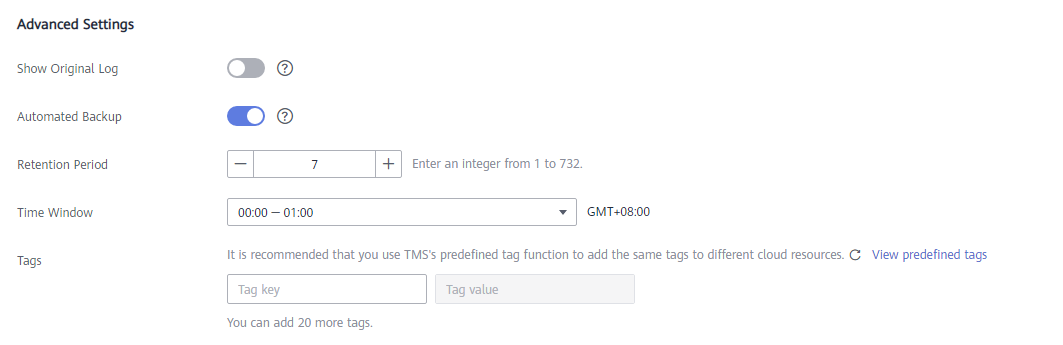
- Consulta de la instancia de DDS comprada.
Figura 11 La compra se ha realizado correctamente

Paso 3: Conectarse a una instancia de clúster
- Utilice la herramienta de conexión remota de Linux para iniciar sesión en ECS. El host remoto es el EIP enlazado al ECS.
Figura 12 Creación de una sesión
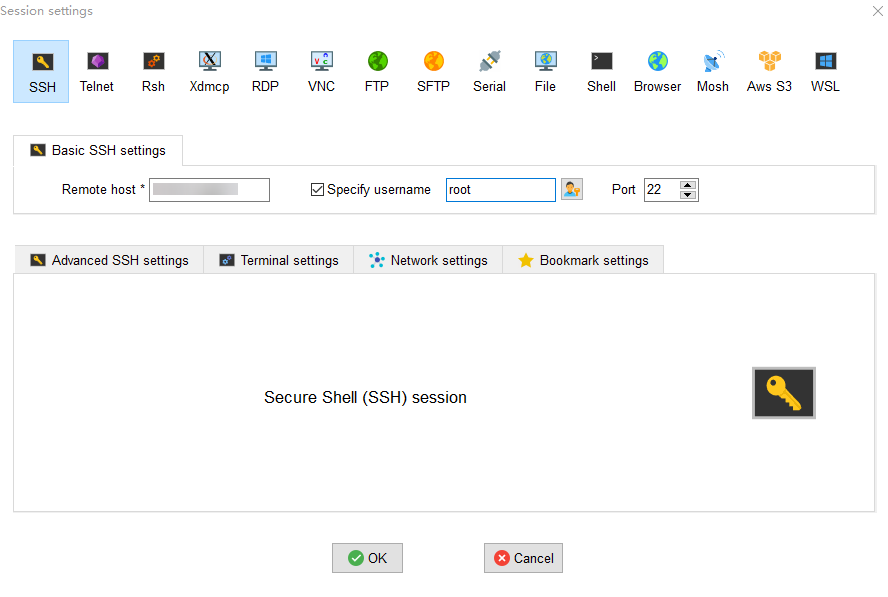
- Ingrese la contraseña del ECS.
Figura 13 Introducir la contraseña
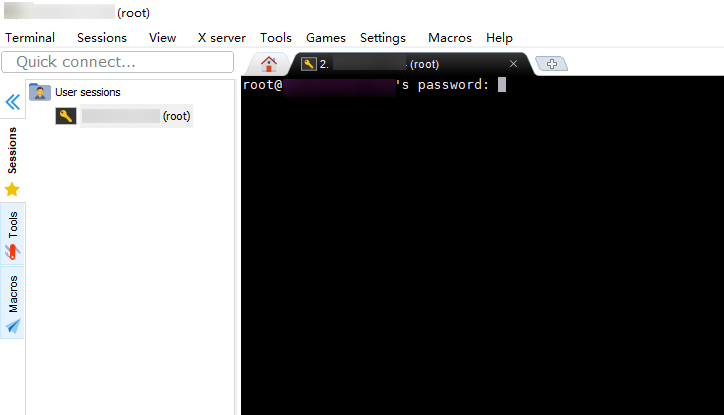 Figura 14 Inicio de sesión exitoso
Figura 14 Inicio de sesión exitoso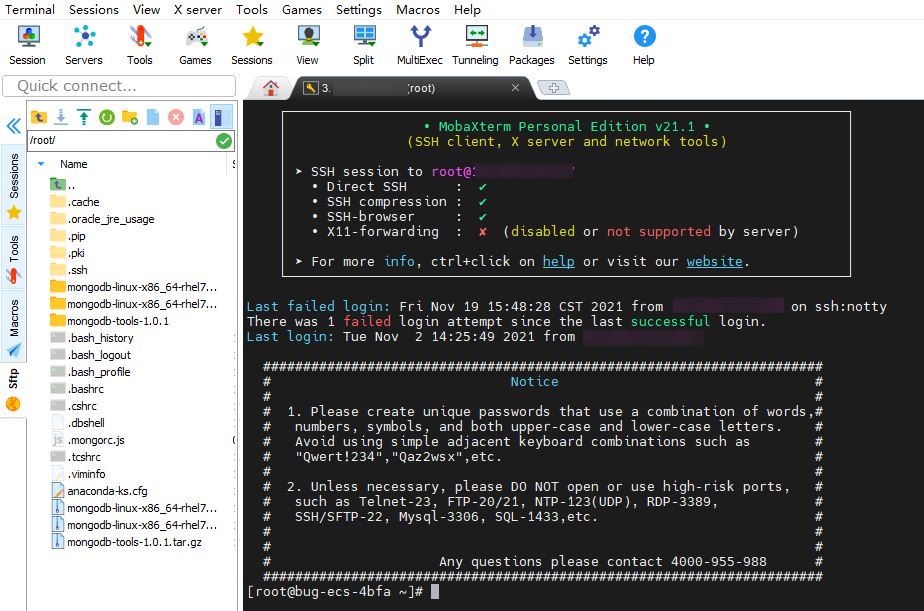
- Descargue el paquete de instalación del cliente mongodb-linux-x86_64-rhel70-4.0.27.tgz.
Figura 15 Descarga del cliente
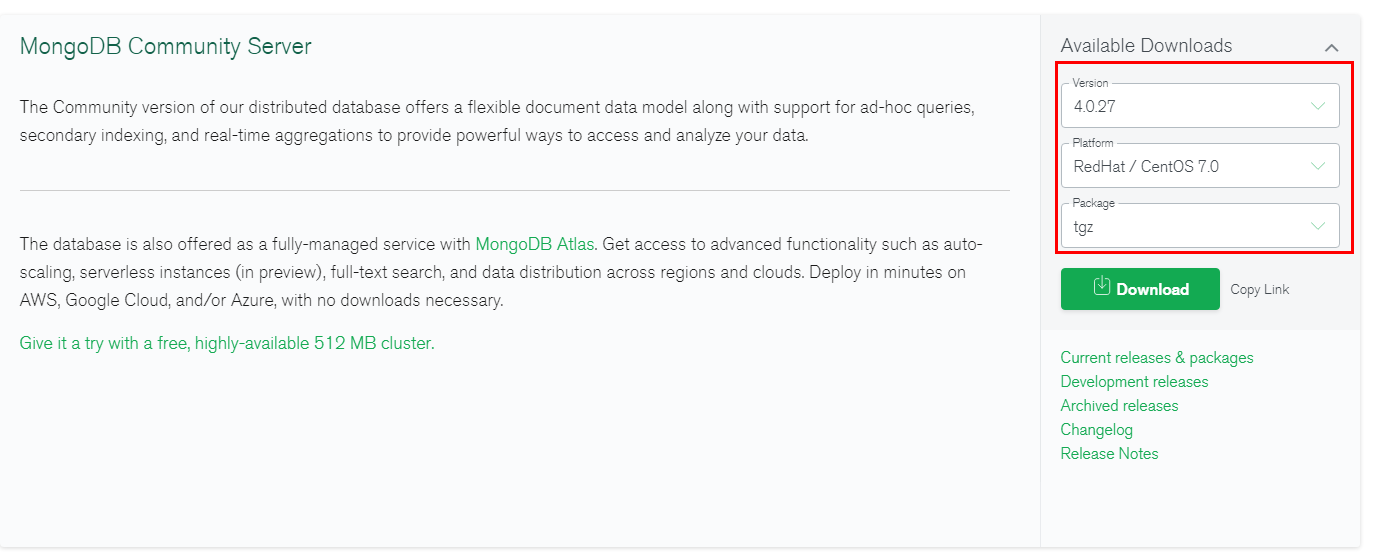
- Cargue el paquete de instalación del cliente en el ECS.
Figura 16 Cargar el cliente
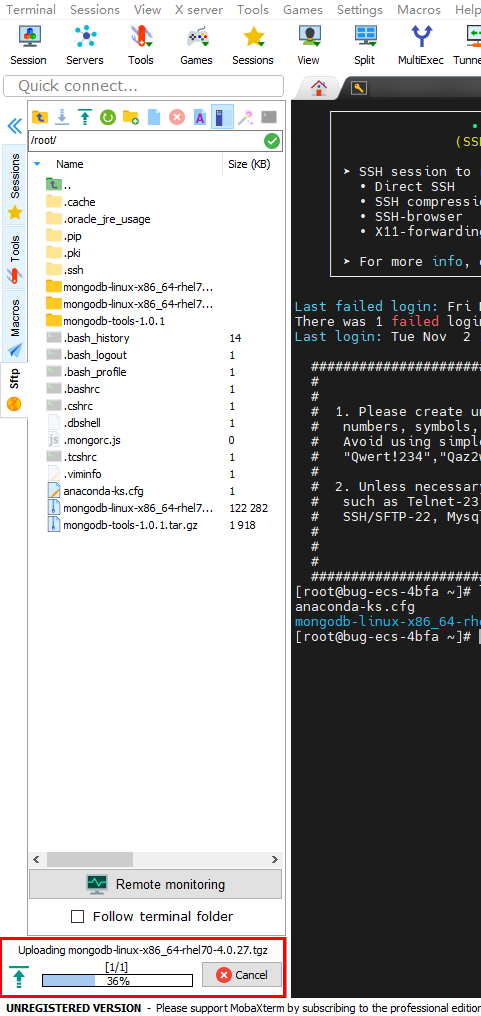 Figura 17 Cliente cargado
Figura 17 Cliente cargado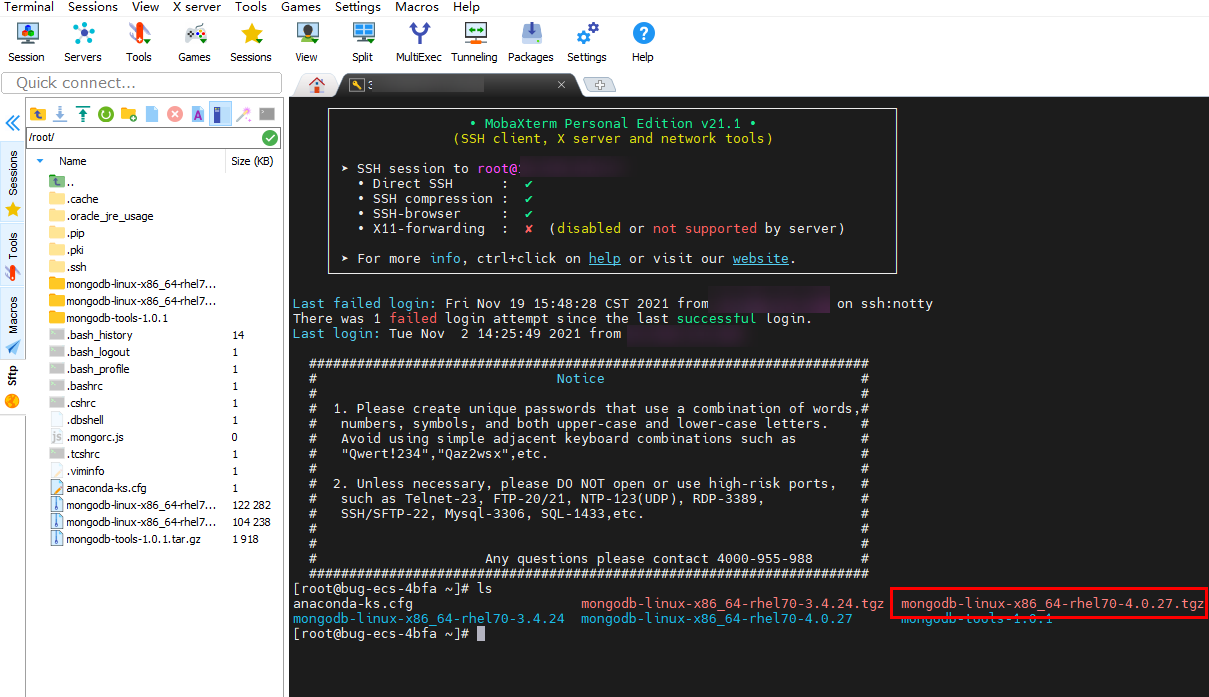
- Descomprima el paquete de instalación en el ECS.
- Obtenga el paquete de instalación en el directorio bin.
cd mongodb-linux-x86_64-rhel70-4.0.27/bin
Las herramientas comunes son las siguientes:
- Cliente de MongoDB mongo
- Herramienta de exportación de datos mongoexport
- Herramienta de importación de datos mongoimport
- Antes de utilizar una herramienta cliente, asigne el permiso de ejecución a ella.
- Ejecute el comando chmod +x mongo para conceder permiso al cliente para conectarse a una instancia.
- Ejecute el comando chmod +x mongoexport para conceder permiso al cliente para exportar datos.
- Ejecute el comando chmod +x mongoimport para conceder permiso al cliente para importar datos.
- Conéctese a la instancia DDS.
./mongo mongodb://rwuser:<password>@<DB_HOST1>:<DB_PORT1>,<DB_HOST2>:<DB_PORT2>/test?authSource=admin
Figura 18 Se ha realizado la conexión
- Cree una base de datos y una colección.
Figura 19 Creación de una base de datos
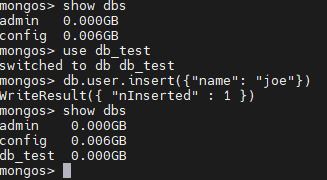 Figura 20 Creación de una colección
Figura 20 Creación de una colección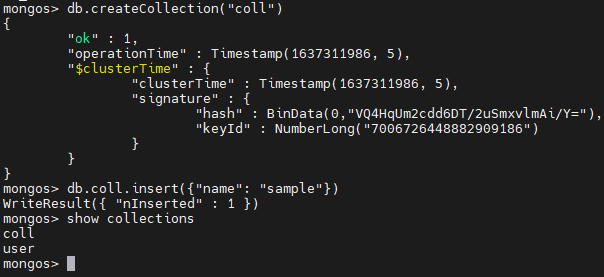
Tema principal: Ejemplo: Comprar y conectarse a una instancia DDS
Comentarios
¿Le pareció útil esta página?
Deje algún comentario
Muchas gracias por sus comentarios. Seguiremos trabajando para mejorar la documentación.
El sistema está ocupado. Vuelva a intentarlo más tarde.









